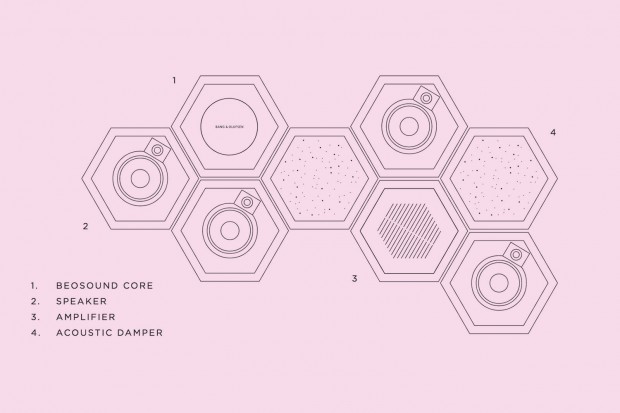در دنیای امروزی اهمیت آپدیت بودن کامپیوتر ها و گوشی های هوشمند، برای اکثر کاربران مشخص است. درصد زیادی از کاربران گوشی های هوشمند از سیستم عامل اندروید استفاده می کنند. اما طبق گزارش ها، برخی از کاربران به دلایل مختلف نمی توانند اندروید خود را آپدیت کنند. به همین منظور امروز در انزل وب نحوه رفع مشکل آپدیت نشدن اندروید را بررسی خواهیم کرد.
علت و حل مشکل آپدیت نشدن اندروید گوشی سامسونگ ، هواوی و..
پس از عرضه یک محصول به بازار مانند گوشی هوشمند اندروید، رفع مشکلات موجود در سیستم عامل، ویژگی های جدید و.. از طریق آپدیت ها برای گوشی عرضه می شوند. همینطورنسخه های جدید از سیستم عامل هم ممکن است برای گوشی شما ارائه شود. در نتیجه با آپدیت به نسخه های جدیدتر، باید بهبود هایی را مشاهده کنید. قبل از اقدام به بروز رسانی توجه داشته باشید که بهتر است گوشی شما بیش از ۵۰ درصد شارژ باتری داشته باشد. همینطور گوشی به یک شبکه مناسب اینترنت وصل شده باشد و فضای حافظه داخلی کافی هم داشته باشید.
نحوه آپدیت کردن گوشی
در این قسمت مراحل آپدیت اندروید را مرور می کنیم تا مطمئن شوید که مراحل را به درستی طی می کنید.
- به تنظیمات یا Settings گوشی بروید.
- در About Device وارد قسمت Software Update شده و روی Download Updates Manually تاچ کنید.
- منتظر بمانید تا دستگاه وجود آپدیت را بررسی کرده و آن را آماده دانلود کند.
- روی OK و سپس Start تپ کنید.

منتظر بمانید تا آپدیت دانلود شده و نصب شود.
همینطور برای آشنایی کامل تر و تصویری آپدیت گوشی، پیشنهاد می کنیم آموزش ۳ روش آپدیت اندروید به صورت دستی و خودکار در گوشی سامسونگ، هواوی و.. را هم مطالعه نمایید.
حل مشکل آپدیت نشدن اندروید، آپدیت کردن گوشی سامسونگ با کامپیوتر
اگر نتوانستید از طریق خود گوشی اقدام به آپدیت کنید، می توانید از نرم افزار های دسکتاپ استفاده کنید. برای گوشی های سامسونگ می توانید از Smart Switch استفاده کنید.

- ابتدا Smart Switch را دانلود و نصب کنید.
- گوشی خود را از طریق کابل به کامپیوتر متصل کنید.
- به کامپیوتر اجازه دهید درایور های مورد نیاز را دانلود کند. پس از اتمام دانلود و نصب، Smart Switch را اجرا کنید.
- اگر آپدیتی برای گوشی شما موجود باشد، با باز کردن برنامه نوتیفیکیشن آن را خواهید دید. روی دکمه Update کلیک کنید.
- روی OK کلیک کنید.
منتظر بمانید تا فایل های مورد نیاز دانلود و گوشی شما آپدیت شود. اگر با این روش هم موفق نشدید، راه های بعدی را برای رفع این مشکل دنبال کنید.
ریستارت گوشی برای رفع مشکل آپدیت نشدن اندروید سامسونگ
یکی از ساده ترین کار هایی که می تواند علت آپدیت نشدن اندروید شما را رفع کند، ریستارت گوشی است. اما اینبار باید به روشی انجام دهید که گوشی کاملا ریبوت شود. برای این کار دکمه های پاور و کاهش صدا را به صورت همزمان تا ۴۵ ثانیه فشار داده و نگه دارید. سپس منتظر بمانید گوشی روشن شود و مشکل راچک کنید.
همینطور در صورت علاقه به ترموکس هم مطالعه مطلب آموزش تصویری کار با برنامه Termux یا ترموکس اندروید برای شما کاربردی خواهد بود.
مشکلات آپدیت اندروید سامسونگ و..، اتصال ضعیف به شبکه
برای دانلود آپدیت مطمئن شوید که به شبکه مناسبی متصل شده اید و قدرت اتصال شما هم مناسب باشد. می توانید با نزدیک تر شدن به شبکه وای فای و یا تغییر مکان در داده های همراه، اتصال خود را بهبود بخشیده و مجدد آپدیت را تست کنید. همینطور پیشنهاد می شود که به شبکه دیگری وصل شوید.

خالی کردن حافظه داخلی برای رفع مشکل آپدیت نشدن گوشی سامسونگ و..
چرا گوشی آپدیت نمی شود؟ قبل از آپدیت گوشی، فایل های آن باید به صورت کامل دانلود شوند. بنابراین باید فضای کافی در حافظه داخلی خود داشته باشید. در غیر اینصورت تا جای ممکن حافظه داخلی را خالی کنید.

پاک کردن کش Google Play Store جهت حل مشکل آپدیت نشدن اندروید
تعدادی از کاربران با کمک این روش توانسته اند مشکل خود را رفع کنند. با کمک مطلب آموزش پاک کردن حافظه کش Cache و داده های برنامه اندروید اقدام به پا کردن حافظه کش و دیتا برنامه Google Play Store کنید.

چرا گوشیم بروزرسانی نمی شود؟ رفع مشکل آپدیت اندروید با حذف پارتیشن کش گوشی
- گوشی خود را خاموش کنید. سپس دکمه های کاهش صدا، Home و پاور را همزمان فشار داده و نگه دارید.
- هنگام مشاهده لوگو برند گوشی، دکمه پاور را رها کنید. با مشاهده لوگو اندروید، همه دکمه ها را رها کنید.
- با استفاده از دکمه های کنترل صدا، Wipe Cache Partition را انتخاب کنید.
- با زدن دکمه پاور آن را انتخاب کنید. دستورالعمل ها را دنبال کنید تا پارتیشن کش گوشی حذف شود.
- سپس با انتخاب گزینه Reboot System Now گوشی را راه اندازی کنید.
ریست فکتوری کردن گوشی
اگر هنوز مشکل آپدیت اندروید شما حل نشد، ریست فکتوری را هم امتحان کنید. برخی از مشکلات پیش امده در سیستم عامل یا تنظیمات، با این کار رفع می شوند. با کمک مطلب اموزش بازگشت به تنظیمات کارخانه اندروید، گوشی خود را ریست فکتوری کنید تا مشکلات احتمالی رفع شوند. سپس گوشی را آپدیت کرده و اطلاعات خود را ریستور کنید.
در پایان ممکن است دیگر مشتاق آپدیت خودکار و ارتقا اندروید گوشی روت شده نباشید. در اینصورت مطالعه مطلب ۲ روش کامل جلوگیری از آپدیت خودکار برنامه ها و سیستم عامل اندروید را هم فراموش نکنید.
نظرات و پیشنهادات شما؟
در مطلب امروز راه هایی برای رفع مشکل آپدیت نشدن گوشی اندروید بررسی کردیم. مشکل شما از طریق کدام راه حل رفع شد؟ می توانید نظرات، پیشنهادات و تجربیات خود در زمینه رفع مشکل آپدیت اندروید سامسونگ، هواوی، شیائومی و.. را در دیدگاه این پست با ما به اشتراک بگذارید.
همچنین بخوانید : هواوی موبایل Y9a و تبلتهای جدیدش را برای بازار ایران معرفی کرد